Lorsque vous sélectionnez « Sommeil » dans les options d’alimentation de votre PC Windows, que se passe-t-il exactement ? Nous allons voir ce que cela signifie – et si votre PC fait de beaux rêves.
Sommaire
La veille est un mode basse consommation
Le mode veille est différent de l’arrêt de votre ordinateur, qui le met complètement hors tension. Lorsque vous éteignez votre ordinateur, il met plus de temps à redémarrer et vous devez d’abord fermer tous vos programmes et fichiers.
En revanche, le mode veille est un état d’économie d’énergie qui permet à un ordinateur de reprendre rapidement son fonctionnement à pleine puissance (généralement en quelques secondes) lorsque vous souhaitez recommencer à travailler. Lorsque vous passez en mode veille sous Windows, votre PC effectue les opérations suivantes :
L'écran s'éteint.
Le PC enregistre son état actuel en mémoire.
Le PC cesse d'alimenter la plupart des périphériques matériels.
Le PC passe dans un état de faible consommation.Tant que votre PC continue d’être alimenté (par exemple, votre PC de bureau est toujours branché au mur ou votre ordinateur portable dispose encore d’une batterie), vous ne perdrez pas votre travail ni l’état de votre machine. Lorsque vous réveillez votre ordinateur, vous pouvez reprendre là où vous vous étiez arrêté.
WINDOWS 11 SURVEILLERA LES APPLICATIONS À L’AIDE DE VOTRE MICRO ET DE VOTRE APPAREIL PHOTO.
La magie des modes d’alimentation ACPI
Lorsque vous utilisez le mode veille dans Windows, il vous suffit de sélectionner une option à l’écran ou d’appuyer sur un bouton.
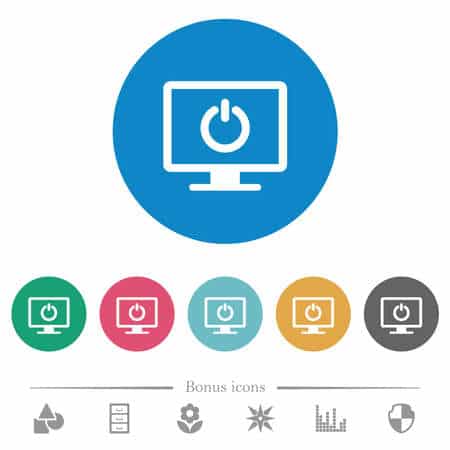
Mais vous êtes-vous déjà demandé comment ils fonctionnent à un niveau inférieur ?
Le mode veille est régi par les états de veille ACPI. L’ACPI (Advanced Configuration and Power Interface) est une spécification de gestion de l’alimentation que les systèmes d’exploitation utilisent pour contrôler les états d’alimentation du matériel. La norme ACPI comporte six états d’alimentation principaux, souvent désignés par leur abréviation. Il s’agit de
- S0 : Travail
- S1 : Veille
- S2 : Veille
- S3 : Veille
- S4 : Hibernation
- S5 : Arrêt progressif
S0 est l’état d’alimentation dans lequel se trouve votre PC lorsqu’il est allumé et fonctionne normalement. S1, S2 et S3 sont des états d’alimentation de plus en plus faibles. S1 et S2 ne sont pas utilisés très souvent. En S1, le CPU de votre PC arrête d’exécuter des instructions, mais il ne perd pas d’énergie. En S2, l’unité centrale de votre PC perd également de l’énergie. En S3 (souvent appelé Standby ou Suspend to RAM), la plupart des composants de votre PC perdent de l’énergie, à l’exception de la mémoire, qui est maintenue à jour avec une quantité minimale d’énergie. S3 est le mode le plus couramment utilisé (déterminé par le fabricant du matériel de votre PC) lorsque vous mettez votre PC en veille.

S4 est l’état d’hibernation. Dans cet état, votre PC enregistre le contenu de sa mémoire dans un fichier de mise en veille prolongée sur le disque dur, puis s’éteint. Lorsque vous réveillez votre PC après l’hibernation, il lit le fichier d’hibernation et restaure vos programmes et fichiers ouverts à partir du disque dur. S5 est l’état « d’arrêt progressif ». Dans cet état, votre PC est complètement éteint. C’est la même chose que si vous aviez appuyé sur le bouton d’alimentation pour éteindre votre PC.
Comment mettre votre PC en veille
Maintenant que vous savez ce qui se passe lorsque vous mettez votre PC en veille, comment faire ? Heureusement, c’est très facile sous Windows 10 et Windows 11. Par défaut, sur de nombreuses machines, il suffit d’appuyer une fois sur le bouton d’alimentation pour que votre PC se mette automatiquement en mode veille. Si cela ne fonctionne pas, ouvrez le menu Démarrer, cliquez sur l’icône d’alimentation, puis sélectionnez « Veille ». Vous pouvez également appuyer sur Windows+X sur votre clavier, puis sur « U », puis « S ». Votre PC se mettra en veille instantanément.
Faites de beaux rêves !
